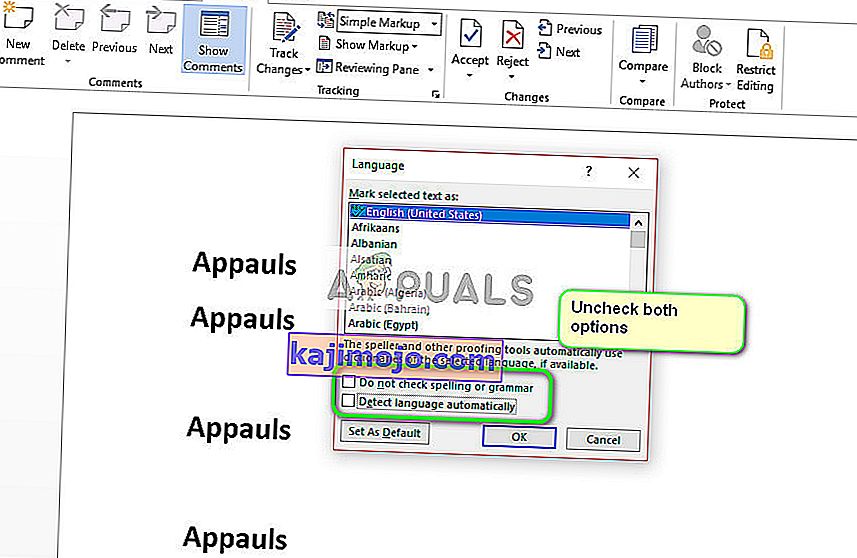Microsoft Word ir Microsoft izstrādāts vārdu procesors. Tas pastāv jau gadu desmitiem un ir visizplatītākā biroja lietojumprogramma visā pasaulē. Tas saņem periodiskus atjauninājumus no pašas Microsoft, kas vērsti uz dažādiem jautājumiem un uzlabo dažādas funkcijas.
Lietotāji, kuri izmanto Microsoft Word, var saskarties ar problēmu, kurā redaktors neuzrauga viņu vārdus. Šis jautājums parasti nav liels, un to var viegli novērst, mainot dažus iestatījumus. Mēs pārbaudīsim dažādus iestatījumus. Sāciet ar pirmo un virzieties uz leju.
1. risinājums: noņemiet atzīmi no izvēles rūtiņas “Automātiska valodas noteikšana”
Microsoft Word ir funkcija, kurā tā automātiski nosaka ievadīto valodu un mēģina to attiecīgi izlabot. Tā var būt laba iezīme daudziem rakstniekiem, taču daudzos gadījumos tas ir izrādījies pretrunīgs. Pēc tam, kad esat atlasījis visu tekstu, mēs varam mēģināt noņemt šī iestatījuma atzīmi un pārbaudīt, vai tas ir triks. Ja izmantojat parastu valodu, piemēram, angļu valodu, visticamāk, ka šī funkcija pat nebūs nepieciešama, lai būtu aktīva.
- Atveriet vārdu failu. Nospiediet Ctrl + A, lai atlasītu visu tekstu, un noklikšķiniet uz cilnes Pārskatīšana, kas atrodas ekrāna augšdaļā.
- Tagad atlasiet Valoda un atlasiet “ Iestatīt korektūras valodu ”.

- Tagad noņemiet atzīmes no opcijām “ Nepārbaudīt pareizrakstību vai gramatiku ” un “ Automātiski noteikt valodu ”. Nospiediet Labi, lai saglabātu izmaiņas.
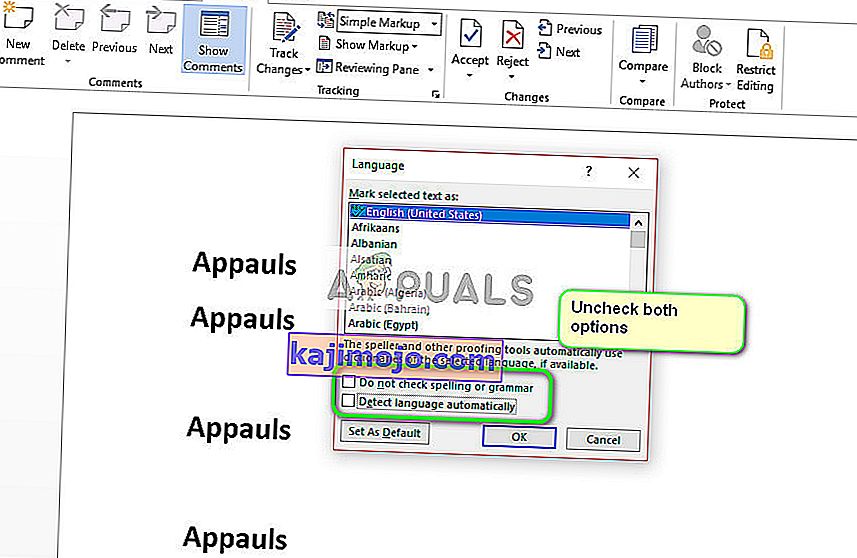
- Tagad pārbaudiet, vai jūs varat veiksmīgi izmantot lietderības pareizrakstības pārbaudi. Ja nevarat restartēt programmu Word, mēģiniet vēlreiz.
Padoms. Varat arī izmantot pogu Noklusējums, kad parādās opciju saraksts.
2. risinājums: izņēmumu mainīšana
Šajā vārdu redaktorā ir arī iezīme, kas ietver izņēmumus no visām korektūras un pareizrakstības pārbaudēm. Tas ir ļoti noderīgi rakstniekiem, kuri nevēlas, lai viņu darbs tiktu pārbaudīts, jo viņi savā darbā vēlas izmantot “pielāgotu” valodu. Jums vajadzētu, ja jūsu dokuments ir norādīts kā izņēmums. Ja tā ir, vienkārši to noņemot, problēma tiks atrisināta.
- Kad esat atlasījis visu tekstu, ekrāna augšdaļā noklikšķiniet uz cilnes Pārskatīšana . Tagad atlasiet Valoda un noklikšķiniet uz “ Valodas preferences ”.

- Tagad noklikšķiniet uz “ Proofing ” un pārejiet uz opciju beigām. Tagad noņemiet atzīmes no izvēles rūtiņām, ti, “ Paslēpt pareizrakstības kļūdas tikai šajā dokumentā ” un “ Paslēpt gramatikas kļūdas tikai šajā dokumentā ”.

- Nospiediet Labi, lai saglabātu izmaiņas un izietu. Lai izmaiņas tiktu veiktas, jums var tikt lūgts restartēt lietojumprogrammu. Pēc restartēšanas pārbaudiet, vai problēma ir atrisināta.
3. risinājums: “Nepārbaudiet pareizrakstību vai gramatiku” atspējošana
Vēl viena Microsoft Word funkcionalitāte ir pārtraukt vairāku vārdu pareizrakstības vai gramatikas pārbaudi. Izmantojot šo, jūs varat pārliecināties, ka vārdu redaktors neatklāj noteiktu pareizrakstības kļūdu. Tas ir noderīgi daudziem lietotājiem, jo vienmēr ir tāds vārds, kuru viņi izvēlas ignorēt. Tomēr, ja tas ir nepareizi konfigurēts, tas nozīmē, ka vārds ignorē visas pareizrakstības pārbaudes. Mēs varam mēģināt atjaunot šīs opcijas un noskaidrot, vai tas ir triks.
- Atveriet dokumentu. Tagad atlasiet konkrēto vārdu, kas netiek parādīts pareizrakstības pārbaudē, un nospiediet Shift + F1 .
- Tagad noklikšķiniet uz Valoda . Tiks parādīts 1. risinājumā līdzīgs dialoglodziņš. Pārliecinieties, vai opcija “ Nepārbaudīt pareizrakstību vai gramatiku ” nav atzīmēta .

- Nospiediet Labi, lai saglabātu izmaiņas un izietu. Tagad pārbaudiet, vai problēma ir atrisināta. Ja tas tā nav, apsveriet iespēju restartēt lietojumprogrammu un pārbaudiet vēlreiz.
Padomi:
- Kopējiet visu tekstu, atveriet jaunu vārdu failu un ielīmējiet to tur. Tagad saglabājiet vārdu failu ar citu un atveriet to vēlreiz, lai pārbaudītu funkcionalitāti.
- Pārliecinieties, ka vārds nav pielāgotajā vārdnīcā. Pielāgotās vārdnīcas vārdi tiek automātiski izslēgti no pārbaudes ( Fails> Opcijas> Korektūra> Pielāgotas vārdnīcas ).
- Pārliecinieties arī, vai vārds nav saglabāts svešvalodu vārdnīcā, kas tiek automātiski piemērota visam tekstam vai tā daļai ( cilne Pārskatīšana> Valoda> Valodas iestatījumi ).